Google アナリティクス 4 プロパティ(GA4)にはデフォルトでYoutubeの動画計測機能が備わっています。
Youtube動画計測の計測項目やレポーティングについて解説します。
さらにコンバージョンの設定方法も合わせて見ていきます。
目次
Google アナリティクス 4 プロパティ(GA4)でYoutube動画計測を行う条件
Google アナリティクス 4 プロパティ(GA4)でYoutube動画計測を行うには以下の2つの条件を満たしている必要があります。
この2つの条件さえ満たしていればGTMやウェブサイトに計測するための仕組みなど実装する必要ありません。
- Youtube JS APIサポートが有効になっていること
設置しているYoutube動画のパラメータ「enablejsapi」が 1 になっていることを確認してください。
iframeで設置している場合は以下のようにURLパラメータに設定します。
設定例
<iframe width="640" height="360" src="http://www.youtube.com/embed/XXXXX-ZZ?enablejsapi=1" frameborder="0"></iframe> - 拡張計測機能にある「動画エンゲージメント」が有効になっていること
管理画面より以下の画面にある「動画エンゲージメント」が有効になっていることを確認してください。
プロパティ > データストリーム > 対象のウェブストリーム > 拡張機能の歯車アイコンをクリック
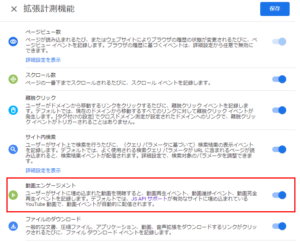
Youtube動画の計測タイミング、イベント名、パラメータ名
Google アナリティクス 4 プロパティ(GA4)で自動的に計測するため、イベント名やパラメータ名はツール側で指定された名称で計測されます。
計測タイミングは以下の3つのタイミングとなっており、それぞれイベントが発生します。
各イベントには共通のパラメータが付与されます。
| イベント名 | 計測タイミング |
|---|---|
| video_complete | 動画が終了したとき |
| video_progress | 動画が再生時間の 10%、25%、50%、75% 以降まで進んだとき |
| video_start | 動画の再生が開始されたとき |
| パラメータ名 | 説明 |
|---|---|
| video_title | 動画タイトル |
| video_url | 動画の設置先URL |
| video_percent | 再生時間の割合 マイルストーン方式の0%, 10%, 25%, 50%, 75%, 100% 固定になります。 |
| video_current_time | 動画再生時間(秒) video_percent の割合に基づいた秒数になります。 |
| video_duration | 動画全体の時間(秒) |
| video_provider | 動画の設置先メディア Youtube動画の場合は「Youtube」となります。 |
| visible | 動画がブラウザ内の表示領域に
|
レポーティングのための設定
デフォルトで計測されますが、動画タイトルや動画再生時間などのパラメータはカスタムディメンションに登録する必要があります。
- 左メニュー:カスタム定義 > カスタムディメンション一覧 > カスタムディメンションを作成

全パラメータを設定すると以下のようになります。
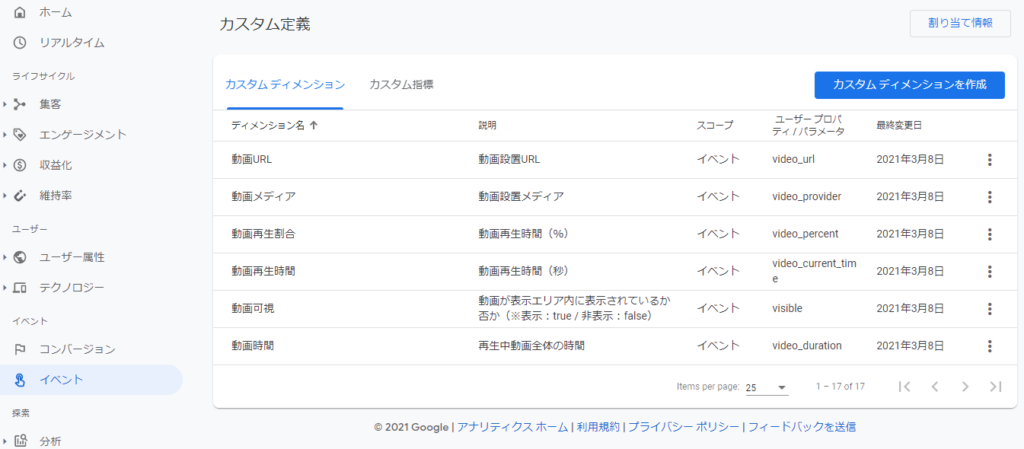
レポート画面
Youtube動画計測専用のレポート画面はありません。
分析レポートやデータポータルを使って、レポート作成を行います。
カスタムディメンションに設定した「video_url」や「video_title」を利用することで、Youtube動画ごとの再生開始や視聴完了を確認することができます。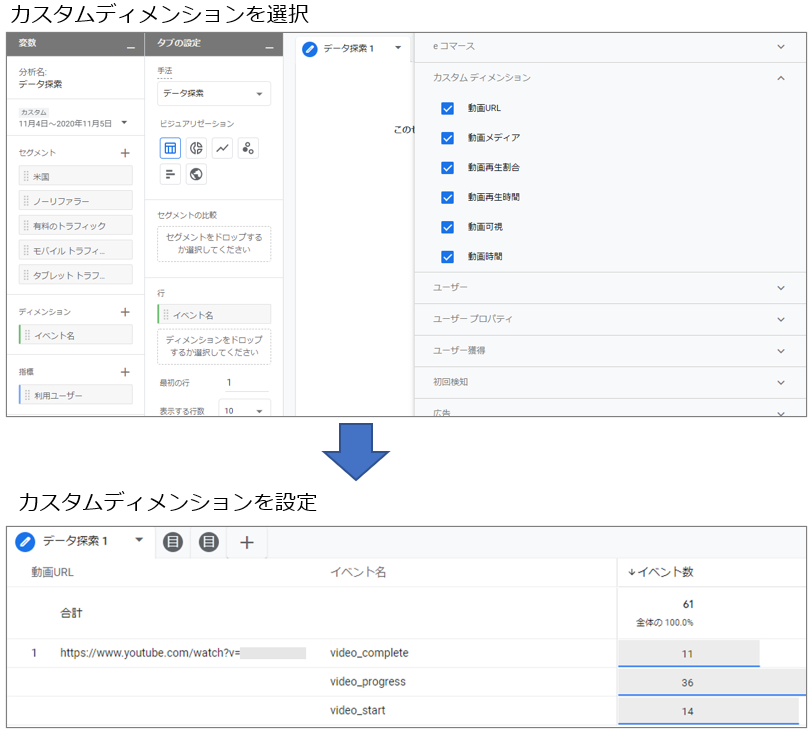
イベント名はフィルタで条件を絞っておくと不要なイベントなど除外できるので設定しておくとよいです。
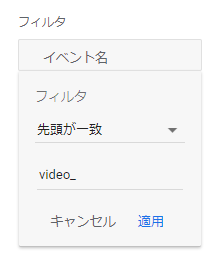
動画の再生時間も「video_percent」や「video_current_time」を利用することで確認できます。
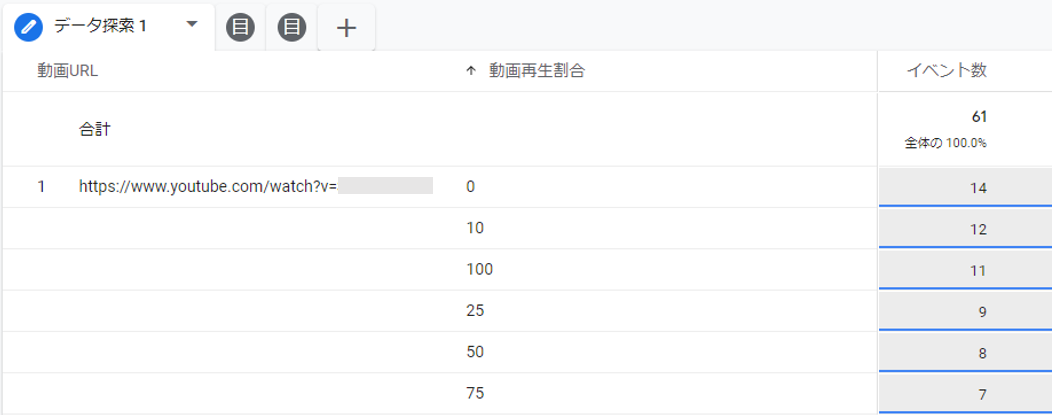
コンバージョンの設定
Google アナリティクス 4 プロパティ(GA4)のYoutube動画計測は対象サイトのYoutube動画全て(計測条件を満たしている動画)を自動的に計測します。
そのため、イベント「video_complete」をコンバージョンに設定すると、全ての動画が対象となってしまいます。
このままでは、特定の動画を視聴したユーザーだけに広告最適化を図るなどといった施策が難しくなります。
特定の動画を対象にコンバージョン設定する場合は「イベントを作成」機能を使って対象となる動画だけコンバージョン計測ができるように設定します。
イベント名にはコンバージョン名としてわかりやすい名称を設定します。
(サンプルでは「AAA_video_complete」と設定しています)
一致する条件を以下のように設定することで、特定のYoutube動画URLのみ、視聴完了時にイベント「AAA_video_complete」が計測できるようになります。
- イベントが「video_complete」
- video_urlが「www.youtube.com/watch?v=XXXXXXXXXX」
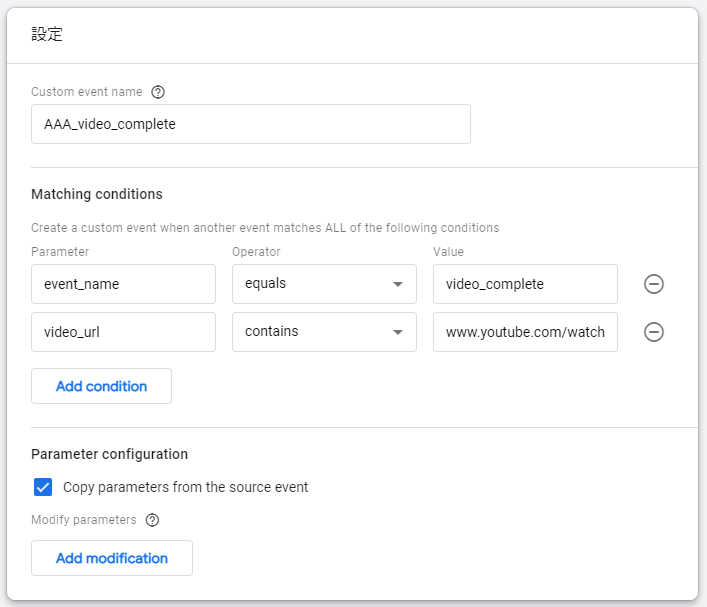
次にコンバージョンを設定します。
左メニュー:コンバージョンからコンバージョン一覧にある「新しいコンバージョンイベント」で設定します。
イベントの作成で設定したイベント名を「新しいイベント名」に設定します。
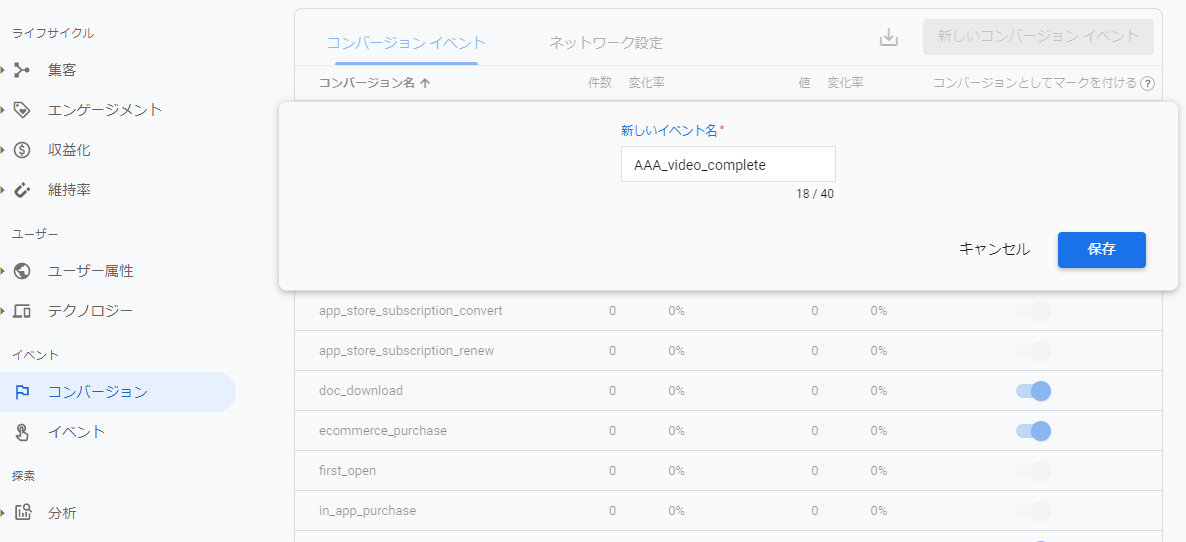
計測状況をdebugviewで見てみると、設定したコンバージョンが「video_complete」と合わせて計測されていることが確認できます。
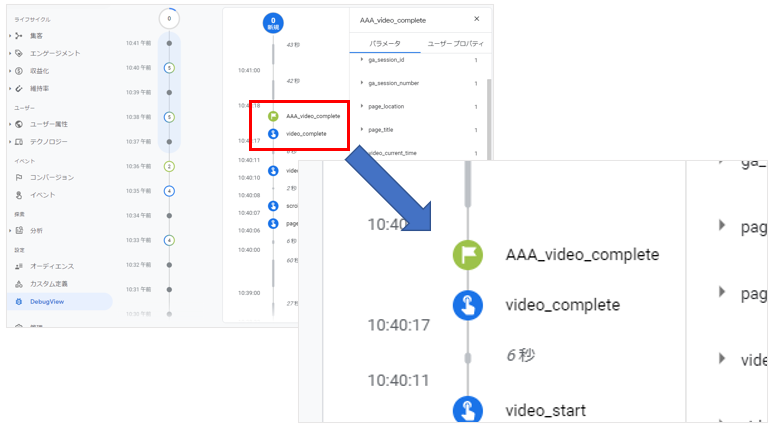
まとめ
これまでのYoutube動画計測はGTM上で設定し計測を行ってきました。GTM未導入であればJavascriptで仕組みを自作する必要があります。
GTMの設定は簡単とはいえ、やはり専門スキルが必要です。
Google アナリティクス 4 プロパティ(GA4)ではシンプルな条件を満たしているだけで自動的に計測されます。
さらに「イベントを作成」と組み合わせて使うことで、コンバージョン設定も柔軟に対応できます。
高度な専門知識も必要なく計測できるため、ますます増えていくであろう動画コンテンツの状況確認/活用に利用していただければと思います。









